Логін у ростелекомі. Змінюємо стандартний пароль на WiFi роутері Ростелеком
У провайдера Ростелеком безліч абонентів по всій Росії. Ця компанія має партнерські угоди з великою кількістювиробників мережевих маршрутизаторів, тому не так важливо, який марки у вас роутер. Якщо ви придбали його саме у Ростелеком, то це означає, що всередині стоїть спеціально розроблена або вже налаштована прошивка, яка дозволяє легко настроювати різні параметри, а також при необхідності отримувати коментарі по налаштуванню від служби технічної підтримки.
Якщо ви поставили питання, як змінити пароль на своєму роутері, то напевно тільки почали осягати налаштування цього мережного обладнання. Втім, звичайно в цьому немає необхідності, тому що роутер налаштований на те, щоб ви підключили його та почали користуватися інтернетом. Проте зміна пароля – правильне рішення.
Отже, як змінити пароль на різних моделях роутерів? Для цього вам знадобиться браузер, комп'ютер (ноутбук, планшет, смартфон), підключений до мережі.
Sagemcom Fast
Ці роутери є найбільш популярними серед абонентів Ростелеком. Ви можете придбати одну з різних моделей, і при цьому спосіб налаштування буде однаковим для марки в цілому. Інструкція зміни пароля така:
1. запустіть будь-який браузер;
4. після того, як вхід був здійснений, ви потрапите на головну сторінкуналаштувань. Виберіть «Налаштування бездротової локальної мережі»;
5. перейдіть на вкладку «Безпека»; 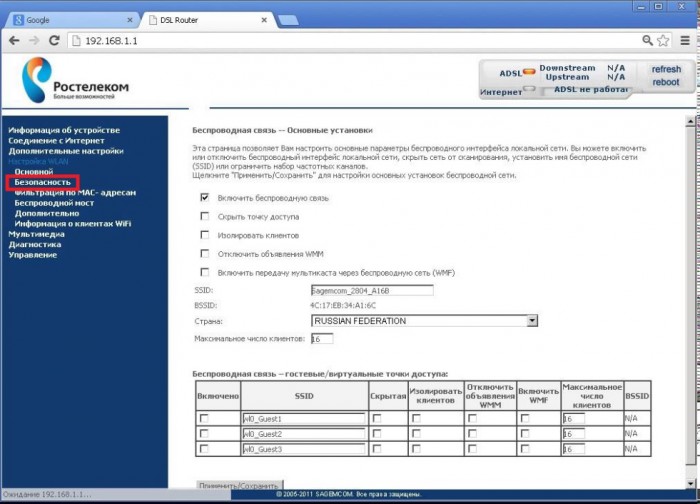
6. у правій частині знайдіть параметр WPA/WPA2 пароль. Введіть потрібний пароль;
7. натисніть «Застосувати та зберегти»;
8. ліворуч виберіть розділ "Керування";
9. натисніть на вкладку «Перезавантажити» та дочекайтеся перезавантаження роутера.
D-Link DVG-5402SP
Ще один популярний вид роутерів серед абонентів Ростелеком. Ось інструкція:
1. запустіть будь-який браузер;
2. в адресному рядку напишіть адресу 192.168.8.254 (ця адреса досить нестандартна і підходить саме для цієї моделі, для інших моделей краще використовувати стандартну адресу 192.168.1.1) і натисніть Enter;
3. у вікні вкажіть свої логін і пароль, щоб зробити вхід у меню. Login - admin, password - залиште порожнім; 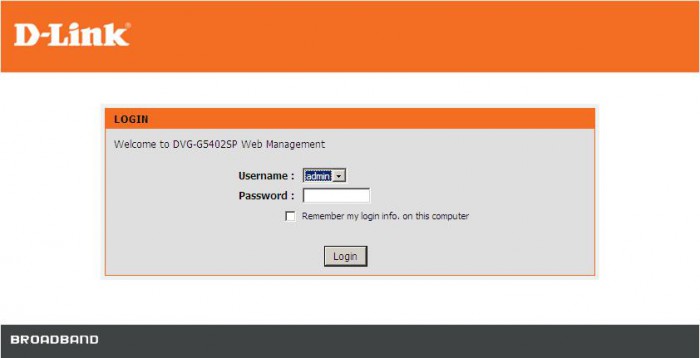
4. після того, як вхід був здійснений, ви потрапите на головну сторінку налаштувань. У лівій частині виберіть розділ "Налаштування" ("Setup");
5. серед розділів виберіть «Налаштування бездротового підключення»(«Wireless Setup»);
6. перейдіть на вкладку "Безпека" ("Wireless Security");
7. знайдіть параметр "Код доступу" ("Pre-shared key"). Введіть потрібний пароль;
8. натисніть "Підтвердити" ("Apply");
9. у верхній частині меню виберіть розділ "Обслуговування" ("Maintenance");
10. оберіть «Збереження та перезавантаження» («Save and Reboot») та натисніть кнопку «Перезавантаження» («Reboot»).
Дочекайтеся перезавантаження роутера та підключіться до мережі, використовуючи новий пароль.
TP-Link TL-WR841ND
Третя найпоширеніша марка обладнання. Змінити пароль можна так:
1. запустіть будь-який браузер;
2. в адресному рядку напишіть адресу 192.168.1.1 та натисніть Enter;
3. у вікні вкажіть свої логін і пароль, щоб зробити вхід у меню. В обидва поля введіть "admin";
4. після того, як вхід був здійснений, ви потрапите на головну сторінку налаштувань. Виберіть розділ "Wireless";
5. перейдіть на вкладку «Безпека» («Wireless security»);
6. знайдіть параметр "Пароль" ("Wireless password"). Введіть потрібний пароль; 
7. натисніть кнопку «Зберегти» («Save»);
8. Перейдіть до розділу "Інструменти" ("System Tools"), виберіть "Перезавантаження" ("Reboot"), натисніть на "Reboot".
Дочекайтеся перезавантаження параметрів та підключіться до мережі з новим паролем.
Вже давно минули дні, коли традиційним способом вийти в інтернет був стаціонарний комп'ютер, підключений мережним кабелем, що заходить із під'їзду. Набагато зручніше, мобільніше і простіше користуватися бездротовою передачеюданих, за допомогою роутера. Користуючись хорошими марштуризаторами можна легко забезпечити інтернетом всі необхідні гаджети - ноутбук, телефон, планшет, приставку і будь-які інші придбання власника.
Поміняти пароль на wifi роутері просто, дотримуйтесь інструкцій нижче.
Як підвищення безпеки періодично варто змінювати дані конфіденційності. Потрібно знати, як поміняти пароль на wifi роутері Ростелеком найпростіше, які причини для цього найчастіше бувають і чи є відмінності у процедурі на різному устаткуванні, розглянемо у статті.
Причини зміни пароля на Wi-Fi роутері
Основні причини, через які необхідно встановлювати нові умови безпеки:
- Занадто простий пароль або його повна відсутність.Якщо він на роутері Ростелеком не встановлений, то користуватися незахищеним з'єднанням може будь-хто в радіусі дії сигналу пристрою (а в хороших моделяхце близько 300 метрів). Якщо можна дізнатися пароль простим підбором комбінацій (наприклад, 12345 або qwerty), то приєднатися та безкоштовно вийти в інтернет зможуть усі охочі у під'їзді.
Чим більшим користувачам лунатиме вайфай, тим нижче швидкість надаватиметься, рівномірно розподіляючись між усіма гаджетами. А також варто мати на увазі, що якщо при використанні вашого з'єднання буде виявлено незаконні дії, то відповідати за них також доведеться власнику. Варто спантеличитися питанням, як поставити пароль.
- Потрібно прибрати.Ситуація зворотна вищеописаною. Якщо клієнт бажає роздавати інтернет, наприклад, незручно прописувати його в кожному з ноутбуків і він впевнений, що сусіди не скористаються з'єднанням.
- Забули старий.Якщо при спробі з'єднання щоразу вимагає логін та пароль, а клієнт його не пам'ятає, то, змінивши налаштування в устаткуванні, можна відразу встановити новий.
Як дізнатися логін та пароль від роутера
Незважаючи на різноманітність використовуваних моделей, загальний принцип, як змінити пароль, однаковий.
- Потрібно зайти на роутер за допомогою комп'ютера, підключеного до локальної мережі. Щоб увійти в нього, потрібно в стандартному рядку браузера цифрами набрати адресу роутера. Як дізнатися це – подивитися на нижній стінці пристрою.
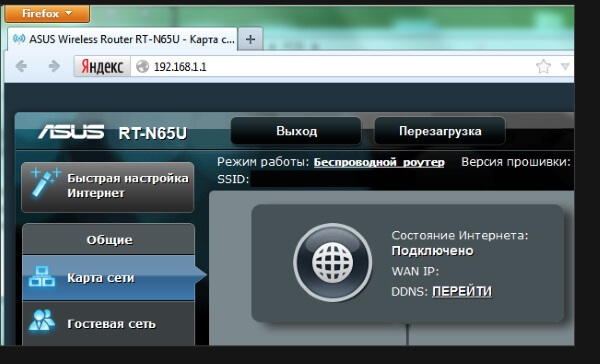
Зайдіть в інтерфейс роутера Ростелеком і перейдіть до налаштування Wi-Fiмережі.
- У вікні підтверджуємо своє право на внесення змін, вікно вимагає логін та пароль. Якщо їх не змінювали, то дізнатися пароль від виробника можна на самому устаткуванні, як правило, інформація надрукована на етикетці.
Якщо ви встановлювали пароль на роутері і забули його, вирішенням проблеми стане загальне скидання. Для цього потрібно знайти невеликий отвір на корпусі, маркований словом Reset. Довгим тонким предметом (голкою, стрижнем від кулькової ручки) потрібно утримувати кнопку близько 15-20 секунд, таким чином пристрій скидає все до заводських.
Інструкція: як змінити пароль на wifi роутері
Наступним кроком розберемося, як змінити пароль.
- Входимо в панель керування, шукаємо вкладку Налаштування WLAN та вибираємо Безпека.
- У вікні знаходимо поле WPA/WAPI пароль. Змінюємо його на будь-який новий.
Новий ключ на вай-фай повинен бути досить складним для підбору, але таким, що легко запам'ятовується. Наприклад, можна встановити дату народження когось із сім'ї (28061984).
- Обов'язково необхідно зберегти зміни, кнопка в самому низу вкладки (Застосувати à Зберегти).
- Перезавантажуємо роутер. Цей крок необхідний, щоб обладнання оновилося в мережі та зміни набули чинності.
Відео: допомога у скиданні та зміни пароля на роутері.
Це універсальний спосіб, який можна застосувати, щоб на будь-якій моделі Wi-Fi встановити пароль. Якщо ж ви хочете дізнатися, як запаролити вай-фай безпосередньо на вашому роутері, то цю інформацію можна знайти в інструкції до пристрою або в мережі в описі функціоналу моделі.
Забули або не знаєте встановлений на роутері пароль від Wi-Fi і тепер не можете підключитися до мережі? Це прикре непорозуміння можна усунути, встановивши нову комбінацію. Займе це лише кілька хвилин.
Ростелеком – одна з найбільших компанійу Росії, що надає як послуги мобільного зв'язку, а й інші телекомунікаційні послуги. Так, абоненти Ростелекому можуть користуватися високошвидкісним інтернетомз допомогою wi-fiроутера. Але іноді ми забуваємо код доступу, що робить підключення до мережі неможливим. У такому випадку необхідно змінити пароль на пристрої.
Що потрібно для коректної роботи wi-fi від Ростелеком
Отже, ви вирішили користуватися інтернетом від Ростелеком. Що ж для цього потрібне? По-перше, вам потрібно підключити послугу «Домашній інтернет» та придбати відповідний wi-fi-роутер. Найкраще проконсультуватися з фахівцями при виборі пристрою або взяти роутер у сервісному центрі.
Потім потрібно правильно налаштувати роутер, встановити надійний пароль. Зазначимо, що спочатку він містить стандартний і відомий практично всім код доступу, який використовуватиме надалі – не зовсім правильно і безпечно.
У яких випадках це потрібне?
- На вашому роутері стоїть стандартний пароль, який досить легко зламати.
- Ви підозрюєте, що вас зламали і потихеньку «крадуть» інтернет-трафік.
- Ви забули код доступу та не можете підключити новий пристрій до мережі.
Підготовляємо роутер
Для коректної та правильної установкиабо зміни пароля на wi-fi роутері від Ростелекома слід зробити скидання настоянок до заводських. Робиться це досить просто.
Уважно подивіться на пристрій та знайдіть на ньому кнопку «Reset». Найчастіше вона знаходиться в надійно захищеному поглибленні і для того, щоб дістатися до неї, слід скористатися голкою або сірником, зубочисткою. Натисніть на цю кнопку та зачекайте, поки роутер перезавантажиться.
Заходимо у меню
Другим важливим етапом у налаштуванні є відкриття меню. Цей етап також однаковий для всіх пристроїв. Для цього ми повинні робити наступні кроки:
Встановлюємо або змінюємо код доступу
Після того, як ми зайшли в меню налаштувань, ми можемо приступити безпосередньо до установки або зміни пароля. Пропонуємо вам два основних варіанти, які, по суті, не дуже відрізняються один від одного. Різниця лише в інтерфейсі, тобто в назві розділів та рядків, їх взаєморозташуванні.
Варіант 1
Підходить для роутерів із російськомовним інтерфейсом.
- На сторінці, що відкрилася, виберіть у лівій колонці «Налаштування WLAN», а потім у списку «Основний».
- Заповніть поле ім'я SSID, ввівши назву вашого інтернету, та натисніть кнопку «Зберегти».
- Знову зверніться до лівої колонки меню та відкрийте пункт «Безпека».
- Перевірте, чи введені вами дані збереглися.
- Перейдіть до рядка «Автентифікація» та натисніть кнопку випадаючого меню. Виберіть у списку "Mixed WPA2/WPA-PSK".
- Заповніть рядок WPA/WPAI пароль, ввівши комбінацію символів.
- Натисніть "Зберегти".
Варіант 2
Цей варіант зміни пароля підійде для роутерів з інтерфейсом англійською мовою.

Закінчення налаштування
Змінивши пароль на Wi-Fi від Ростелекома, обов'язково перезавантажте роутер, відключивши його від мережі на кілька хвилин. Тільки після цього внесені вами зміни набудуть чинності і ви зможете підключитися до wi-fi, використовуючи новий код.
Компанія Ростелеком пропонує своїм клієнтам роутери від відомих виробників Sagemcom [email protected] 2804 і не тільки адаптовані під роботу в мережі компанії.
Зазвичай це обладнання заздалегідь настроєне і готове до використання.
Ця стаття визначає, як зробити зміну пароля від підключення Wi-Fi на роутерах від Ростелеком.
Для зміни параметрів роутера, а також пароля від Wi-Fi, ви повинні зайти в налаштування пристрою. Ця процедура здійснюється через комп'ютер, який з'єднаний із ним патчкордом. Також можна користуватися будь-яким пристроєм, який підтримує Wi-Fi, якщо знаєте пароль і можете підключитися до мережі.
- Для початку потрібно запустити будь-який веб-браузер.
- У пошуковому рядку вводьте адресу роутера в мережі та натискаєте Enter. Дану інформаціюзнаходите на наклейки, яка знаходиться на роутері. Адреса виглядає з чотирьох чисел від 1 до 254, які розділені точками. Найвідоміші – 192.168.1.1 та 192.168.0.1.
- Після того, як ви прописали потрібну адресу, ви повинні відкрити вікно авторизації. У цьому вікні необхідно підтвердити свої права на доступ до конфігурацій. Для цього необхідно ввести логін та пароль адміністратора роутера. Їх також потрібно подивитися на наклейці на роутері.

Якщо при введенні даних у вас з'являється якась помилка, про те, що параметри вам не підходять, і ви не знаєте інших даних, необхідно скинути налаштування до заводських. Це робиться дуже легко та просто. Натискаєте кнопку "Reset" на самому роутері. Затискаєте кнопку голкою або сірником і тримайте близько 5-10 секунд. Потім вам потрібно зробити налаштування вручну та вписати всі необхідні дані.
Після того, як ви пройшли авторизацію, ви переходите в меню налаштувань. Відмінність інтерфейсу залежить від фірми та заводу виробника, а також програмного забезпечення. Зміни налаштувань у всіх роутерів однакові. Відмінність між ними тільки у зовнішньому вигляді, назви та місцезнаходження.
У цій статті описується як правильно зробити зміни параметрів, а також пароля мережі Wi-Fi, на будь-якому інтерфейсі:
- Для початку потрібно знайти навігаційне меню.
- Відкрити розділ Wi-Fi. Під назвою "Wireless" ("Бездротове") або "WLAN". Якщо такого немає, тоді відкривайте "Basic Settings" ("Основні настройки") та "Advanced Settings" ("Додаткові").
- Потім знайдіть розділ захисту Wi-Fi підключення. Скрізь має назву "Security" ("Безпека"). Далі потрібно знайти слово: "Pre-shared key" ("Ключ доступу") і "Password" ("Пароль").
- Після того, як зробили зміни, потрібно натиснути кнопку «Apply» («Застосувати») або «Save» («Зберегти»).
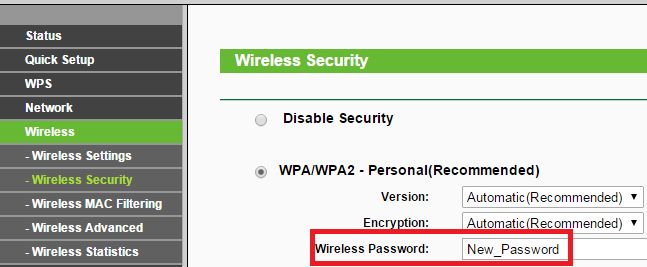
Коли все зробили правильно, перезапустіть роутер. Для цього натисніть кнопку «Reboot» або просто вимкніть пристрій від мережі на кілька секунд. Відключення роутеро від мережі – це безпечна процедура. Якщо ви спробували змінити пароль, і у вас не вийшло, яка надасть вам точну рекомендацію.
Не потрібно вписувати як ключ свої ініціали, дату народження, адресу квартири. Також не потрібно писати надто прості цифрові комбінації на кшталт «987654321».
Компанія оператора Ростелеком надає своїм клієнтам різноманітні послуги, такі як мобільний зв'язок, Інтерактивне телебачення та доступ до Інтернету. Більшість абонентів, що підключають до своїх ПК Інтернет, хочуть використовувати його на декількох пристроях відразу. Для того щоб до однієї мережі були підключені та стільниковий телефон, і комп'ютер, і планшет, необхідно придбати та підключити роутер
Для того щоб роутер запрацював і почав роздавати інтернет на всі пристрої, необхідно ввести ключ безпеки. Завдяки захисному паролю на роутерах до Інтернету зможуть підключатися тільки пристрої абонента. Просто встановіть код, введіть його на планшетах і телефонах. Це убезпечить вас від перехоплення вашими сусідами мережевого сигналу, що іноді може погіршувати якість прийому трафіку, тим самим робити ваш Інтернет повільнішим.
Без злому або хакерської атакипароль не може бути змінено. Є кілька видів мереж, що відрізняються способом надходження та роздачі інтернету. З'ясуйте, як відбувається роздача на вашому роутері. Це допоможе вам дізнатися пароль безпеки мережі.
Де знайти ключ безпеки мережі
Бездротовий доступ до Інтернету робить життя більш зручним та практичним. Тому що великий радіус дії роутера дозволяє використовувати його не тільки сидячи за комп'ютером, але і в будь-якій точці вашої квартири. Розрізняють внутрішні мережі та Wi-Fi точкидоступу. Вони відрізняються один від одного тим, що в першому випадку інтернет на пристрої лунає через роутер.
| D-Link | 192.168.0.1 |
| Tenda | 192.168.0.1 |
| Upvel | 192.168.10.1 |
| Asus | 192.168.1.1 |
| TP-Link | 192.168.1.1 |
| Qtech | 192.168.1.1 |
Тобто спочатку він надходить на роутер, а той уже в свою чергу передає його на мобільний телефон, планшет та ін. Другий спосіб передбачає створення точок доступу самим провайдером. Тому в першому випадку абонент сам встановлює особистий пароль, а в другому ключ безпеки потрібно запитувати у оператора.
Визначення IP адреси роутера
Внутрішні мережі можуть бути як домашніми, так і офісними. Якщо вам потрібно дізнатися пароль на вашому бездротовому роутері, зробіть це самостійно вручну. Зламувати його абсолютно марно, тому що це можна зробити лише підбором ключів, який займе багато вашого вільного часу, витраченого даремно.

Якщо абонент забув пароль, можна змінити його за допомогою роутера. Для початку дізнайтесь модель маршрутизатора та його виробника. Після цього запам'ятайте IP адресу. Стандартні значення адреси можуть бути різними через те, що використовуються різними виробниками.
- Найпоширеніші марки, такі як D-Link та Tenda мають комбінацію 192.168.0.1.
- Роутер виробника Asus, QTECH та TP-Link використовують IP адреси 192.168.1.1.
- Upvel використовує комбінацію 192.168.10.1. Мабуть, це і є перелік усіх актуальних виробників роутерів.
Як змінити пароль на роутері Ростелеком
Відкрийте браузер на будь-якому пристрої, підключеному до мережі Інтернет. Введіть у адресний рядоквідповідний IP адресу. Перед вами відкриється форма входу, введіть персональні дані.
Стандартний пароль та логін - admin. Зліва в меню виберіть розділ «Установки» та виберіть «Основний», введіть ім'я SSID, збережіть зміни. Потім виберіть пункт «Безпека» та впишіть новий пароль. Натисніть кнопку «Зберегти».
Якщо все пройшло успішно, пристрій миттєво відключиться через те, що в системі збережено пароль. Зайдіть в налаштування, виберіть "Забути мережу", потім підключіться до неї заново і введіть новий пароль.

Якщо пароль та логін були змінені до вас, то для налаштування нового пароля потрібно повернутися до заводських настройок, натиснувши кнопку "Reset" на роутері. Після цього мережу буде знайдено автоматично. Потім просто зайдіть в установки, введіть ім'я нової точки доступу, виберіть шифрування WPA2 і впишіть новий пароль.
Ключ безпеки для точки доступу Wi-Fi
У випадку, якщо кабель підключений до якогось пристрою, дізнатися ключ безпеки мережі можна дуже просто. Для цього увімкніть свій пристрій і в «Пуску»відкрийте розділ "Панель управління", а потім натисніть Центр керування мережами та спільним доступом.

Легше натиснути лівою кнопкою на піктограму Інтернет у нижньому правому кутку та одразу перейти до того ж розділу. У ньому виберіть « Бездротові мережі» і дозвольте показувати знаки, що вводяться. Після цього можна відразу переглянути пароль, який було встановлено на вашому пристрої.
Залишити свій коментар:










